
JetBrains DataSpell(数据科学IDE) v2025.2.3 官方中文安装版
- 大小:1.0GB
- 分类:编程工具
- 环境:Windows
- 更新:2025-10-31
热门排行
简介
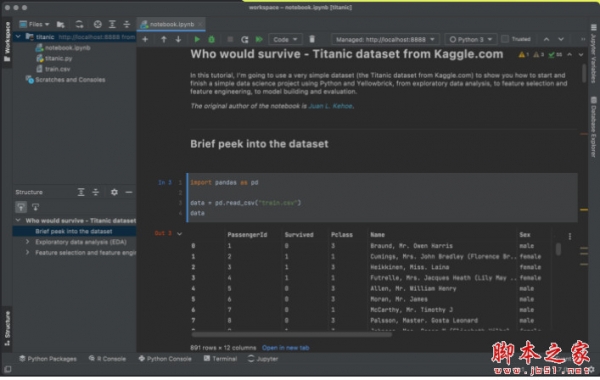
DataSpell是一个由知名软件 IntelliJ Idea IDE 和 Kotlin 编程语言的开发商 JetBrains 推出的专门针对数据科学的 IDE 。
该 IDE 将为从事探索性数据分析和机器学习模型原型设计的数据科学专业人士提供了一个开发环境。其特色是一个旨在优先处理数据的界面,同时允许编码。根据 JetBrains 的说法,DataSpell 对 Jupyter Notebook 提供支持,并提供了比传统 Jupyter Notebook 更好的体验。用户可以在命令和编辑模式之间切换,以操作单元格及其内容,其中增强的功能包括:
针对 Python 的智能编码辅助
开箱即用的目录
折叠式回溯
交互式表格

单元格输出支持 Markdown 和 JavaScript。DataSpell 与运行在本地设备上的 Jupyter Notebook 以及远程 Jupyter、JupyterHub 和 JupyterLab 服务器兼容。
此外,DataSpell 支持 Python 脚本,提供了一个运行代码的 REPL,以及用于处理数据和数据可视化的额外工具,包括可交互式的和静态的。DataSpell 还支持包括 Plotly、Bokeh、ipywidgets 和 Altair 在内的 Python 科学类库。目前这个尚处于早期预览阶段的 DataSpell 除了支持 Python 以外,还提供了对 R 语言的基本支持,将来还会增加对 Julia 等其他数据科学语言的支持。
当然,在引入任何需要工具时,使用习惯是最大的挑战,因为每个数据科学团队都有一套自己常用的工具和定义的工作流程。DateSpell 如何能够快速融入数据科学家团队的工作流程,以提高生产力也将是 JetBrains 面临的一大挑战。
安装说明
下载软件包,运行jetbrains-data-spell-213.2094.9.exe直接安装即可

将ja-netfilter-all文件夹放到指定位置(后期不要移动和空格)
运行自动配置VM选项,即管理员身份运行以下文件 ja-netfilter-all\script\install-all-users.vbs
打开软件,勾选Do not import settings,点击OK,弹出注册界面,点击切换至Activation code,复制激活码,点击Activate即可。

中文设置教程
选择Plugins,在搜索框中输入Chinese,找到中文语言包点击Install安装,点击Restart IDE,重启即可

更新日志
DataSpell 的新身份:AI 优先数据分析工具
在 2025.2 版本发布后,DataSpell 作为 JetBrains for Data 系列中的 AI 优先数据分析环境开辟了新的发展方向。 从这个版本开始,DataSpell 在每个付费订阅的产品中都免费包含 JetBrains AI Pro,这体现了我们将 AI 引入数据产品的承诺。 但请注意,包含的 AI Pro 订阅只能在 DataSpell 中使用。
AI Pro 无需额外付费!
JetBrains AI Pro 现在免费包含在所有付费 DataSpell 订阅中。 JetBrains AI Pro 可以让您使用专为数据任务设计的尖端 AI 工具,以及来自 OpenAI、Google 和 Anthropic 的最新模型。 在 DataSpell 中,您现在可以借助 AI 完成每一步数据分析。
更轻松地创建项目
我们显著简化了项目入门,现在您可以让 AI Assistant 为您创建项目设置。
或者,您仍然可以从为 Jupyter Notebook、Python 脚本或 R 脚本自动设置的环境开始。 您甚至可以借助数据连接项目模板,从简单地附加文件或数据源开始。
数据分析专用 AI 智能体
DataSpell 现在提供集成式 AI 智能体,后者可以随时处理各种数据任务,而不会干扰您的工作流。 您不需要配置,也不需要花时间为特定任务选择。 通过 AI 聊天中的 AI agents icon 图标启用 DataSpell AI Agents,然后让它完成任务。 DataSpell 会自动将请求转发给最合适的智能体。
DataSpell 的 AI 智能体可以:
管理解释器和软件包。
组织文件夹和文件。
连接和配置数据库。
使用 Jupyter Notebook(创建单元、运行 Notebook 等)。
处理导出操作。
使用 Data Wrangler 转化数据。
JetBrains AI 改进
现在,您可以使用 AI Assistant 为 Jupyter Notebook 和 SQL 单元生成代码,它会考虑源单元的上下文。 为此,点击上下文菜单中的 AI Edit Cell(AI 编辑单元)或从右侧工具栏中的 AI icon 图标导航。
您还可以为 AI 上下文附加文件和数据源表。
我们推出了几项强大的 AI 聊天更新,让您可以:
直接在聊天中询问一般问题。
在查询中按名称引用数据库对象。
直接从文本提示创建内联图表可视化。
用于处理数据和导出结果的改进
在这个版本中,您现在可以直接在 Jupyter Notebook 单元内查看通过 Data Wrangler 所做的所有更改。 点击一下,更改就会应用到您的 DataFrame 并反映在代码中。
对于使用表格数据的人来说,导出结果现在比以往更简单。 从 DataSpell 表复制数据并将其粘贴到您喜欢的外部工具(Google 表格、Google 文档或 Google 幻灯片等),它将保持完全可编辑。 这项功能目前在 macOS 上不可用,但很快就会添加。
现在,可以在右上角轻松使用将 Notebook 导出为 PDF 的功能。 点击 export icon 图标,然后从三个可用选项中选择即可:
Entire Notebook(整个 Notebook)
Only Outputs(仅输出)
Markdown and Outputs(Markdown 和输出)
将数据库对象附加到 AI 聊天
您向 AI 聊天提供的数据库上下文现在可以更加具体。 以前,只能附加整个架构。 现在,您可以附加需要处理的数据库对象,例如表或视图。 这在使用较大的架构时尤其有用。













 chrome下载
chrome下载 知乎下载
知乎下载 Kimi下载
Kimi下载 微信下载
微信下载 天猫下载
天猫下载 百度地图下载
百度地图下载 携程下载
携程下载 QQ音乐下载
QQ音乐下载